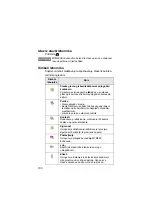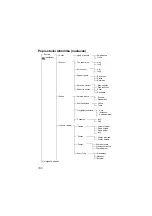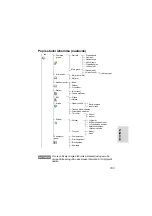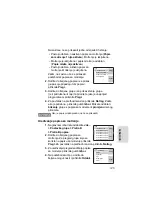111
Izbornik
•
TMSCK nije valjan
– MTM800 Enhanced ne može raditi
kodirano u TMO na
č
inu. Od davatelja usluga zatražite
vra
ć
anje SKK klju
č
eva u MTM800 Enhanced.
Valjanost DMSKK
Na glavnom izborniku odaberite
> Sigurnost
> DMSCK valjanost
.
SKK (stati
č
ki klju
č
kodiranja) tajni je kôd koji infrastruktura
koristi za kodiranje poziva i podataka u sustavu. Kodiranje
primopredaje omogu
ć
uje tajnost izme
đ
u ure
đ
aja MTM800
Enhanced i sustava. MTM800 Enhanced treba imati nekoliko
SKK-ova.
Za provjeru valjanosti SKK klju
č
a za DMO pritisnite
Odabir
.
Na zaslonu
ć
e se prikazati jedna od sljede
ć
ih poruka:
•
DMSCK je valjan
– MTM800 Enhanced može raditi
kodirano u DMO na
č
inu.
•
DMSCK neispravan
– MTM800 Enhanced ne može raditi
kodirano u DMO na
č
inu. Od davatelja usluga zatražite
vra
ć
anje SKK klju
č
eva u MTM800 Enhanced.
DMO SKK
Na glavnom izborniku odaberite
> Sigurnost > DMO SCK
.
Kada odaberete mogu
ć
nost, prikazuje se
Verzija koda
.
Kodiranje primopredaje omogu
ć
uje tajnost izme
đ
u ure
đ
aja
MTM800 Enhanced koji radi u na
č
inu izravnog povezivanja
i drugog ure
đ
aja ili grupe ure
đ
aja koji rade u na
č
inu izravnog
povezivanja.
Ako davatelj usluga to dopušta, možete promijeniti
trenuta
č
ni klju
č
.
Za promjenu klju
č
a, ako niste u pozivu, pritisnite
Idu
ć
i
.
Na zaslonu
ć
e se prikazati sljede
ć
a poruka:
Promijeni u verziju...
• Za promjenu klju
č
a odaberite
Da
. Prikazat
ć
e se
Verzija koda promijenjena
.
• Želite li odustati od promjene, odaberite
Ne
. Prikazat
ć
e se
Verzija koda
.
Summary of Contents for TETRA MTM800
Page 1: ...MTM800 Enhanced TETRA Mobile Terminal Feature User Guide When printed by Motorola ...
Page 2: ......
Page 12: ...4 ...
Page 64: ...56 ...
Page 74: ...66 ...
Page 86: ...78 ...
Page 92: ...84 ...
Page 108: ...100 ...
Page 150: ...142 ...
Page 178: ...170 ...
Page 182: ...174 ...
Page 188: ...180 ...
Page 256: ...60 ...
Page 260: ...64 ...
Page 278: ...82 ...
Page 294: ...98 ...
Page 338: ...142 ...
Page 354: ...158 ...
Page 368: ...172 ...
Page 381: ......
Page 382: ...6866539D80 B 6866539D80 www motorola com tetra HR EN ...